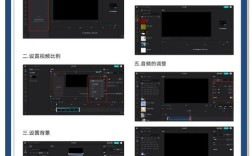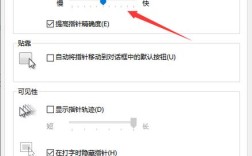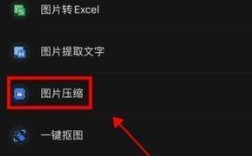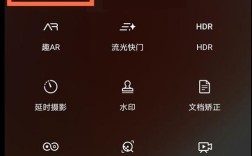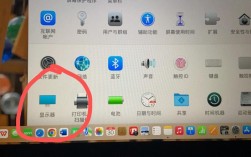查看图片的dpi(每英寸点数)是一个重要但常被忽视的任务,尤其在需要打印或高质量显示图像时,DPI直接影响到图像在不同媒介上的清晰度和质量,掌握如何查看图片的DPI对于设计师、摄影师以及任何需要处理图像的人来说都是至关重要的,以下是几种常用且有效的方法来查看图片的DPI:
使用操作系统自带功能
Windows系统
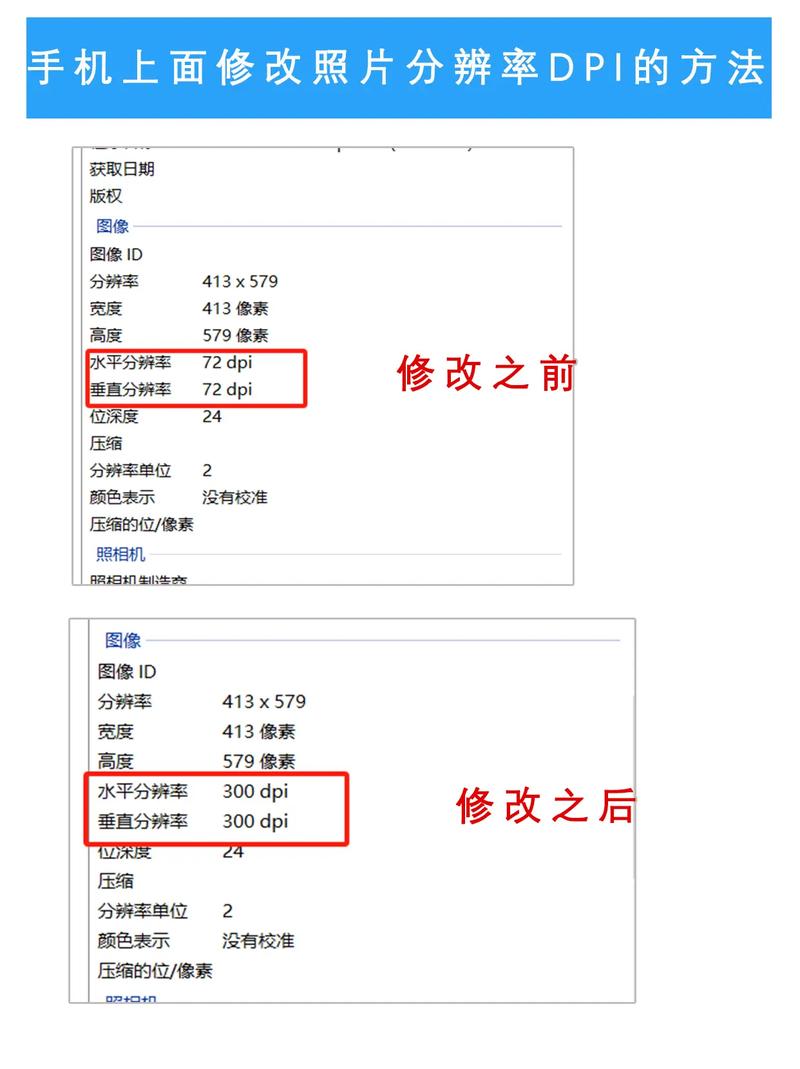
1、文件属性:
找到你想要查看DPI的图片文件,右键点击该文件。
在弹出的菜单中选择“属性”。
切换到“详细信息”选项卡,在“分辨率”一栏中,你将看到水平分辨率和垂直分辨率的数值,这两个数值的单位就是DPI。
2、画图工具:
Windows自带的画图工具虽然功能有限,但在保存或另存为图片时,可以选择不同的分辨率设置,这间接反映了图像的DPI,要直接查看现有图片的DPI,可能需要借助其他工具。
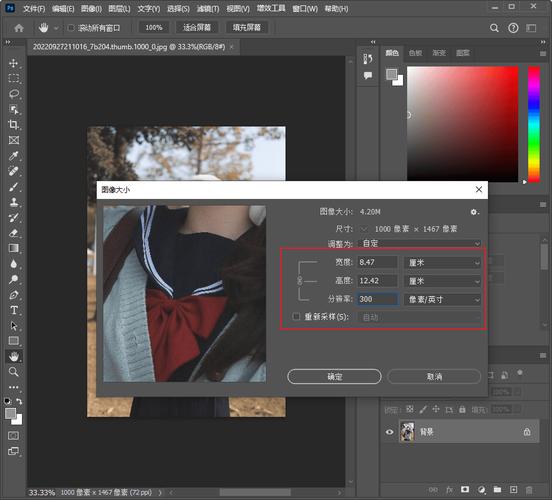
Mac系统
打开你想要查看DPI的图片。
点击菜单栏中的“文件”选项,选择“显示简介”。
在弹出的窗口中,找到“更多信息”部分,你将能够找到DPI的相关信息。
使用专业图像处理软件
Adobe Photoshop
作为行业领先的图像处理软件,Photoshop提供了详尽的图像信息查看功能。
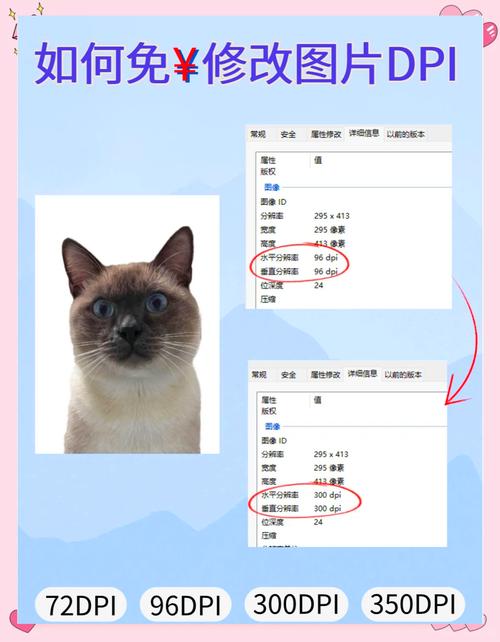
打开你想要查看DPI的图片。
依次点击“图像”→“图像大小”,在弹出的对话框中,除了可以看到图像的尺寸(宽度和高度)外,还能在“分辨率”一栏找到DPI值。
GIMP
GIMP是一款免费的开源图像处理软件,同样支持查看图片的DPI。
在GIMP中打开图片后,通过“图像”菜单下的“属性”或“图像尺寸”选项,可以获取到包括DPI在内的图像详细信息。
在线DPI检查工具
互联网上也存在许多在线DPI检查工具,这些工具通常提供简单的上传界面,用户只需将图片上传至网站,即可快速获取DPI信息,这种方法无需安装任何软件,方便快捷,但需注意选择可靠、安全的网站以避免隐私泄露。“压缩图”网站提供了一个像素尺寸转换器,可以方便地查询图片的分辨率、尺寸以及体积等信息。
注意事项
DPI是一个与打印和显示设备相关的参数,在屏幕上查看图片时,DPI的影响并不明显,因为屏幕的分辨率是固定的,但在打印图片时,DPI的高低将直接影响到打印效果,在打印图片前,了解图片的DPI是非常重要的。
不同格式的图片可能有不同的DPI显示方式,某些在线工具可能无法直接查看所有格式的图片DPI,此时可以尝试将图片转换为常见格式如JPG或PNG后再进行查看。
| 方法 | 适用操作系统 | 是否需要额外软件 | 操作步骤简述 |
| 操作系统自带功能 | Windows/Mac | 否 | 右键属性查看或文件>显示简介 |
| 专业图像处理软件 | 跨平台 | 是 | 使用Adobe Photoshop或GIMP查看图像大小信息 |
| 在线DPI检查工具 | 跨平台 | 否(需网络连接) | 上传图片至在线工具获取DPI信息 |
查看图片的DPI可以通过多种途径实现,选择最适合自己需求的方法即可,无论是使用操作系统自带的功能还是专业的图像处理软件,都可以轻松获取图片的DPI信息,了解并掌握这一技能将有助于更好地处理和管理图像资源。